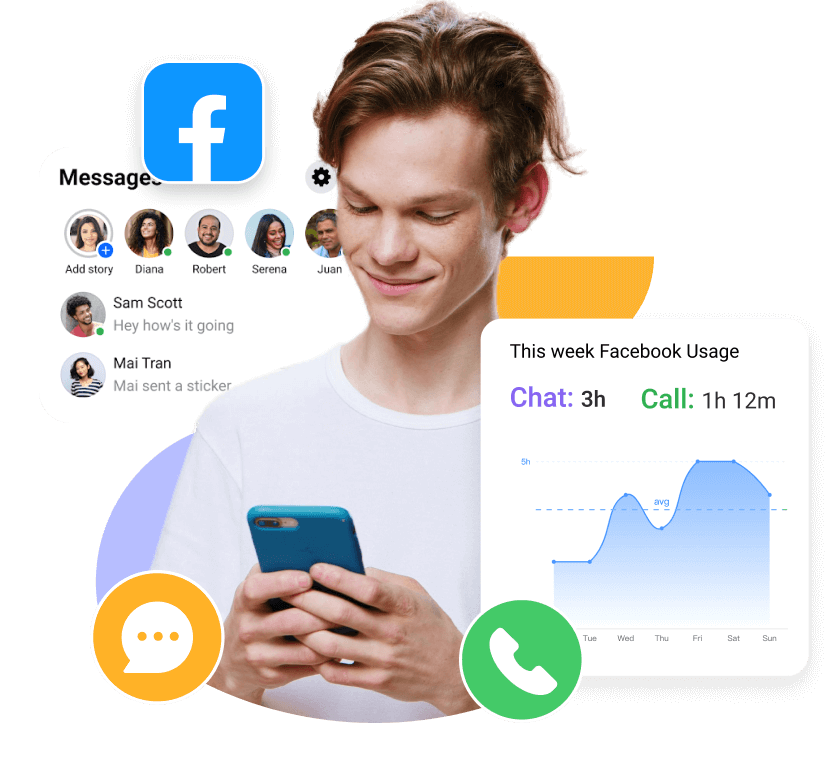친구 요청을 보내지 않고도 비공개 Facebook 사진을 볼 수 있는 방법이 있는지 궁금한 적이 있나요? 흥미로운 게시물이 포함된 Facebook 프로필을 우연히 발견했는데 모든 사진이 잠겨 있고 친구만 볼 수 있다고 상상해 보세요.
이 글에서는 Facebook 비공개 계정 사진 뷰어를 사용하는 5가지 방법과 비공개 Facebook 사진을 무료로 보는 방법을 살펴보겠습니다. 오랜 친구와 다시 연락하고 싶거나 호기심을 충족시키려는 경우, 이 방법들이 가능성을 안내해 줄 것입니다.
- 방법 1: Facebook 개인 사진 뷰어 사용 - Facebook용 MoniMaster
- 방법 2: PictureMate 확장 프로그램으로 개인 사진 보기
- 방법 3: 태그된 사진을 통해 개인 사진 보기
- 방법 4: 개인 사진을 볼 수 있도록 프로필 주소 변경
- 방법 5: 개인 사진을 보기 위해 가짜 Facebook 계정 만들기
- FAQ 및 결론
방법 1: Facebook 개인 사진 뷰어 사용 - Facebook용 MoniMaster
MoniMaster for Facebook 은 다른 사람의 비공개 Facebook 프로필에 액세스하는 데 사용할 수 있는 Facebook 사진 뷰어입니다. 비공개 Facebook 사진을 보는 방법이 궁금하다면 이것을 살펴보세요. 또한 몇 가지 뛰어난 기능을 갖춘 사용자 친화적인 Facebook 사진 뷰어입니다. MoniMaster를 사용하여 비공개 페이스북 사진을 보고 누군가의 페이스북 활동을 볼 수 있는 상위 6가지 기능을 살펴보겠습니다.
Facebook 사진 및 비디오:
MoniMaster for Facebook을 사용하면 업로드된 사진과 비디오가 비공개로 설정되어 있어도 볼 수 있습니다. 이 기능을 사용하면 개인 정보 보호 설정에 관계없이 대상 사용자가 공유한 모든 멀티미디어 콘텐츠에 액세스할 수 있으므로 해당 사용자의 Facebook 활동에 대한 완전한 통찰력을 얻을 수 있습니다.
페이스북 메시지:
MoniMaster에서 볼 수 있는 최고의 기능 중 하나는 Facebook 메시지 에 액세스할 수 있는 기능입니다. 대화 내용의 모든 메시지를 읽을 수 있습니다.
Facebook 스크린샷을 캡처하세요:
잠긴 프로필에서 Facebook 스크린샷을 캡처하는 것은 불가능합니다. 그러나 MoniMaster를 사용하여 해당 기능을 잠금 해제할 수 있습니다.
페이스북 상태:
MoniMaster를 사용하면 다른 사람의 Facebook 상태를 겪는 것이 어렵지 않습니다. 그것은 당신에게 놀라운 수익을 제공합니다.
페이스북 위치:
MoniMaster for Facebook을 사용하면 Facebook에서 다른 사람이 알지 못하는 사이에 그 사람의 위치를 은밀하게 추적 할 수 있습니다. 이 기능은 Facebook 활동을 기반으로 대상의 위치에 대한 실시간 업데이트를 제공하여 안전이나 기타 목적으로 대상의 위치를 은밀하게 모니터링할 수 있는 방법을 제공합니다.
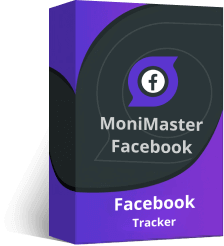
Facebook용 MoniMaster를 통해 개인 Facebook 사진을 보는 방법은 무엇입니까?
Facebook에 액세스하려면 대상 사용자의 Android 기기에 MoniMaster 앱이 설치되어 있어야 합니다. MoniMaster를 사용하여 Android 기기에서 개인 페이스북 사진을 보는 방법에 대한 단계는 다음과 같습니다.
1단계. 합법적인 계정 만들기
진짜 이메일 주소를 활용하여 합법적인 기록을 추구하세요. 이 Android 검사 애플리케이션의 모든 요소에 가까이 다가가려면 허가증을 구입하세요.
2단계. 설정 가이드에 따라 구성을 완료합니다.
그런 다음 대상 장치에 물리적으로 액세스할 수 있어야 합니다. 이는 일회성 프로세스입니다. 그런 다음 해당 휴대폰에 MoniMaster 앱을 설치할 수 있습니다. 이 시점에서 추가 상호작용을 위해 "내 제품" 페이지로 이동하게 됩니다. 구매한 구성을 관찰한 후 "설정 가이드" 를 클릭하세요. 지침을 주의 깊게 숙독하여 애플리케이션을 다운로드하고 설정하는 방법을 알아보세요.
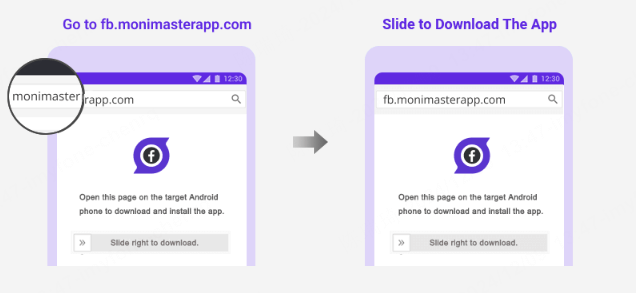
3단계. 대시보드에서 설정을 확인하고 모니터링을 시작하세요.
이메일을 사용하여 대상 전화기에서 MoniMaster를 구성할 수 있습니다. 그런 다음 동일한 계정을 사용하여 컴퓨터의 MoniMaster 계정에 로그인할 수 있습니다.
컴퓨터의 사용자 친화적인 대시보드는 사진과 메시지를 포함하여 Facebook 계정에 대한 완전한 액세스를 제공합니다. 그 시점부터 대시 보드 통과 쪽에 있는 보드를 탭하여 확인해야 할 정보를 선택할 수 있습니다.
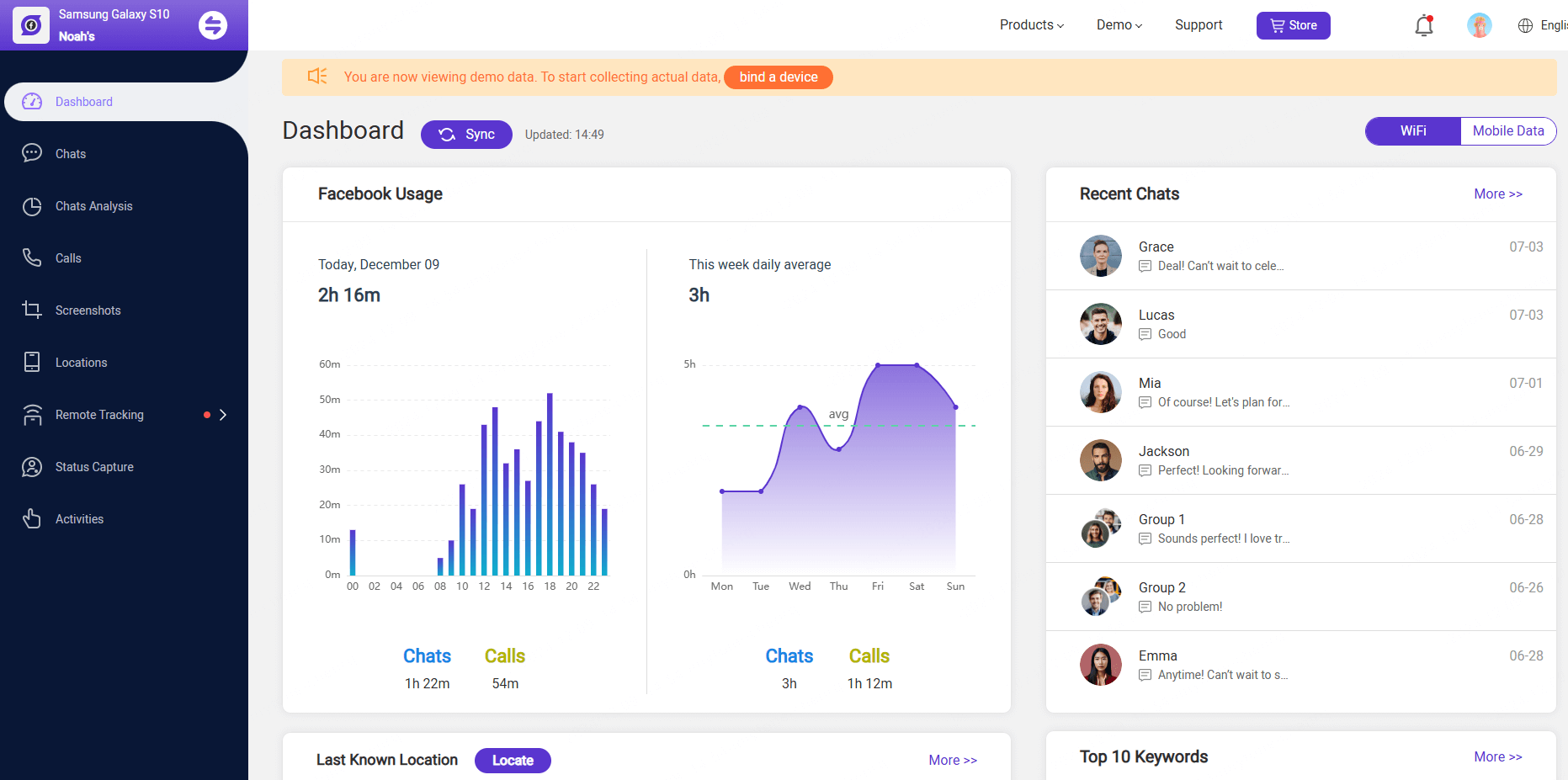
MoniMaster는 또 무엇을 모니터링할 수 있나요?
MoniMaster를 Facebook 모니터링에만 사용할 수 있는 것은 아닙니다. 이 도구와 함께 제공되는 다른 뛰어난 기능은 거의 없습니다. MoniMaster의 도움으로 수행할 수 있는 다른 작업에 대한 예는 다음과 같습니다. 그러면 의심의 여지 없이 MoniMaster를 사용하여 작업을 완료하게 될 것입니다.
MoniMaster를 사용하면 대상 장치의 수신 및 발신 통화를 추적할 수 있습니다.
휴대폰 GPS 위치를 실시간으로 추적 하고 위치 기록을 확인하세요.
원격으로 전화 주변 소리를 듣고 대상 장치의 주변 환경을 녹음합니다.
MoniMaster를 사용하면 메시지에서 특정 키워드를 검색할 수 있습니다.
MoniMaster를 사용하여 대상 장치에서 삭제된 문자 메시지를 검색하는 것도 가능합니다.
방법 2: PictureMate 확장 프로그램으로 개인 사진 보기
PictureMate 확장 프로그램은 또 다른 Facebook 비공개 사진 뷰어 입니다. Google Chrome에 추가할 수 있는 브라우저 확장 프로그램입니다. 추가한 후에는 확장 기능을 사용하여 Facebook 프로필에 업로드된 사진 및 기타 유용한 데이터를 탐색할 수 있습니다.
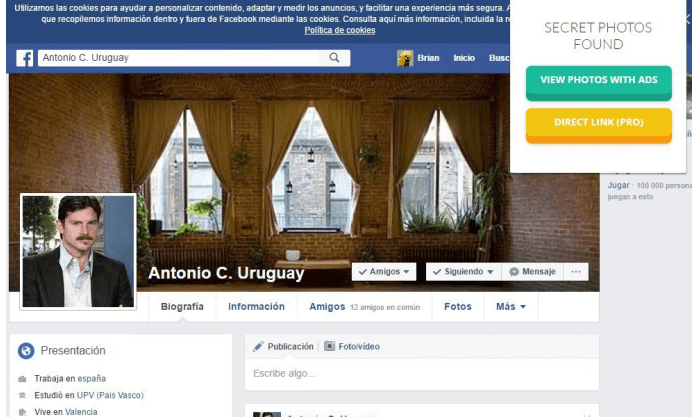
PictureMate를 사용하여 개인 Facebook 사진을 잠금 해제하는 방법에 대한 단계는 다음과 같습니다.
1단계 . 먼저 컴퓨터에서 Google Chrome 웹 브라우저를 실행해야 합니다.
2단계. 둘째, PictureMate라는 Google Chrome 확장 프로그램을 다운로드해야 합니다.
3단계 . PictureMate 확장 프로그램을 다운로드한 후 대상 사용자의 타임라인으로 이동할 수 있습니다. 그런 다음 브라우저 오른쪽 상단에 보이는 PictureMate 아이콘을 클릭하세요.
이제 PictureMate는 그래프 검색을 수행하는 데 도움이 되는 숫자 ID를 생성합니다. 이렇게 하면 비공개 Facebook 사진에 액세스하는 데 도움이 됩니다.
Facebook 보안 업데이트는 PictureMate의 효율성을 제한하는 경우가 많으며 잠긴 프로필의 비공개 사진에서는 작동하지 않습니다.
방법 3: 태그된 사진을 통해 개인 사진 보기
어떤 도구도 사용하고 싶지 않다면 이 방법에 따라 비공개 Facebook 사진을 볼 수 있습니다.
- Facebook에 로그인한 후 검색창에 해당 사람의 이름을 입력하세요.
- 그런 다음 사진이라는 탭으로 이동할 수 있습니다.
- 이 탭에서 해당 사람의 태그된 모든 사진을 볼 수 있습니다.
그러나 모든 사진은 사용자가 볼 수 있도록 공개 모드에 있어야 합니다.
사용자가 태그된 사진을 제한하거나 공개적으로 공유하지 않는 경우에는 작동하지 않습니다.
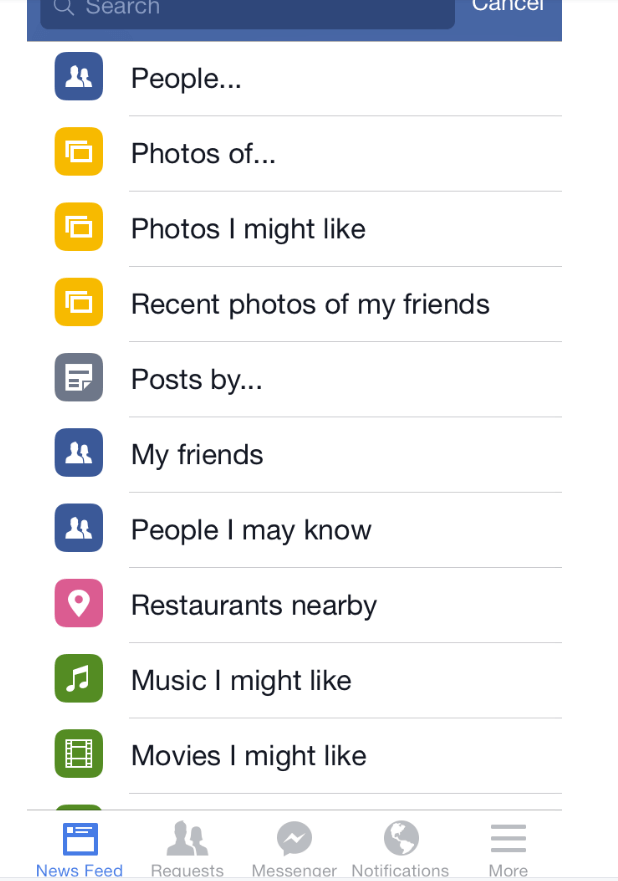
방법 4: 개인 사진을 볼 수 있도록 프로필 주소 변경
팔로우하지 않고 Facebook에서 개인 계정 사진을 보는 방법은 무엇입니까 ? 프로필 주소를 변경하고 Facebook의 비공개 사진 에 액세스할 수도 있습니다. 이를 수행하는 방법에 대한 단계는 다음과 같습니다.
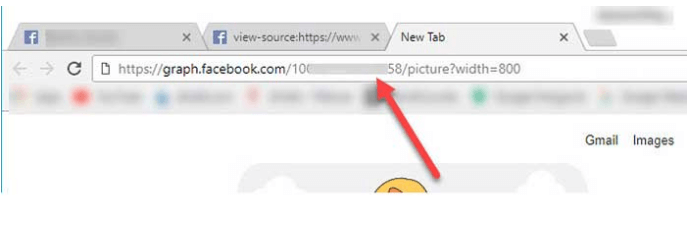
Step 1. 먼저 사진을 보고 싶은 사람의 페이지 페이스북 프로필 로 이동하세요.
2단계 . 다음으로 주소 표시줄 을 클릭하고 사용자 이름을 복사해야 합니다.
3단계. 이제 주소 표시줄에 다음 URL을 입력하고 사용자 이름을 복사한 사용자 이름으로 바꿉니다. http://graph.facebook.com/사용자 이름/그림.
4단계 . Enter 버튼을 누르면 이제 그 사람이 업로드한 모든 사진을 볼 수 있습니다.
URL 변경은 Facebook의 엄격한 개인 정보 보호 통제를 무시할 수 없습니다.
방법 5: 개인 사진을 보기 위해 가짜 Facebook 계정 만들기
따라할 수 있는 또 다른 방법은 가짜 Facebook 프로필을 만들어 사진을 보고 싶은 사람의 가짜 친구가 되는 것입니다. 약간의 사회 공학적 작업을 수행하고 친구의 실제 사진을 수집해야 합니다. 그런 다음 가짜 프로필을 만들어야 합니다. 그 후 친구 요청을 보낼 수 있습니다.
대상자는 아마도 가짜 프로필의 친구 요청을 수락할 것입니다. 그런 다음 사진 보기를 시작할 수 있습니다. 하지만 이는 친구 전용 모드나 공개 모드로 업로드된 사진을 보는 데에만 도움이 됩니다.
보시다시피, 페이스북 비공개 계정 사진 뷰어 - MoniMaster Pro를 사용하여 페이스북 비공개 사진을 보는 것이 성공률이 더 높습니다! 쿠폰을 받아 지금 사용해 보세요!
비공개 Facebook 사진 보기에 대한 FAQ
1 내 FB 사진을 모두 비공개로 설정하려면 어떻게 해야 하나요?
Facebook의 모든 사진을 비공개로 설정하려면 프로필로 이동하여 '사진'을 클릭하고 각 앨범을 선택한 다음 대상 선택기를 사용하여 공개 여부를 '나만'으로 변경하세요. 페이스북 사진을 비공개로 설정하는 방법입니다.
2 내 Facebook 계정에서 내 사진을 어떻게 찾나요?
Facebook 계정에서 사진을 찾으려면 먼저 계정에 로그인하세요. 그런 다음 상단의 프로필 사진이나 이름을 클릭하여 프로필을 엽니다. 거기에서 '사진' 탭을 선택하세요. 여기에서 업로드한 모든 사진과 앨범을 찾을 수 있습니다.
3 왜 Facebook에서 사진을 볼 수 없나요?
Facebook에서 사진을 볼 수 없다면 개인 정보 보호 설정, 기술적 결함 또는 브라우저 문제 때문일 수 있습니다. 사용자가 사진 공개를 제한했거나 앱/브라우저를 업데이트해야 할 수 있습니다. 설정을 확인하고 필요한 경우 브라우저/앱을 업데이트하세요.
4 페이스북에서 숨겨진 사진을 볼 수 있나요?
예, Facebook에서 숨겨진 사진을 볼 수 있는 몇 가지 방법이 있습니다. 활동 로그 확인, PictureMate 확장 프로그램 사용, 친구에게 물어보기 또는 Facebook 개인 사진 뷰어 도구(MoniMaster Pro) 사용은 모두 이 문서에 언급된 방법입니다.
결론
이제 Facebook의 개인 사진, 비디오, 메시지 및 기타 개인 콘텐츠를 보는 다양한 방법에 대해 알고 있습니다. 효과적인 방법을 찾고 있다면 Facebook 앱용 Facebook 개인 사진 뷰어 MoniMaster를 사용하는 것이 좋습니다.